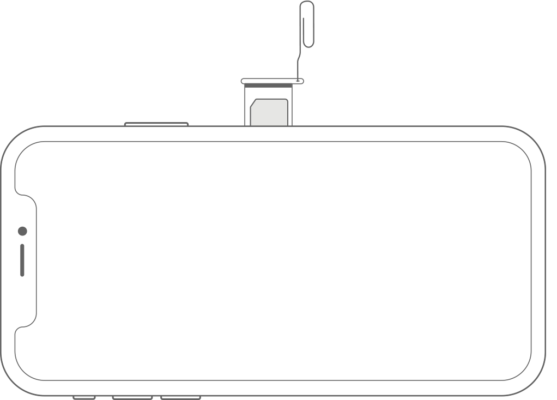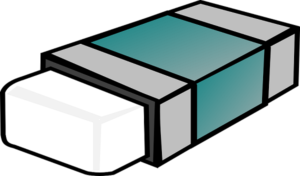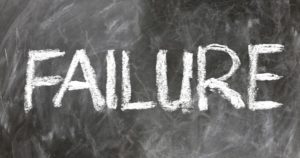Apple Storeや携帯ショップでiPhoneのバッテリー交換をお願いすると、「データの保証ができない」と言われ、「データが消えても何も文句は言いません」という同意書にサインさせられます。
実際、バッテリー交換でデータが消えることがあります。LINEアカウント情報は消えませんが、トーク履歴などは消える可能性があります。
そこで今回はバッテリー交換前にやっておくべきデータバックアップ手順を解説します。
バッテリーを交換するとLINEデータが消える?
LINEアカウントは消えない
アカウント情報はiPhone端末ではなくクラウド上に保存されています。だからログイン情報さえ分かれば、iPadなど別のデバイスでもログインできるのです。
引き継ぎ設定しておけば、たとえiPhoneのデータが消えたとしても、またログインすることができます。
トーク履歴は消えるかも
ただし、LINEのトーク履歴はクラウド上ではなくiPhoneのフラッシュメモリに保存されているため、消える可能性があります。
フラッシュメモリに保存されているデータは、電源が切っても問題なく保存されます。つまり、バッテリーを外して交換したところで、本来データが消えることはありません。
しかし、iPhoneは精密機械なので、バッテリー交換の過程でフラッシュメモリに何らかのダメージが及び、データが消えてしまう可能性があります。特に非正規の修理屋に交換を依頼すると、雑な作業でデータが消えることがよくあります。
また、中身のバッテリーが液漏れしている場合は、交換するしないに関わらず、いつデータが飛んでもおかしくない状態です。
本体交換になるかも
バッテリー交換だけならデータが消えずに済むかもしれません。しかし、新しいバッテリーを試しても電源がつかず、本体に不具合があることが判明した場合は本体交換となります。本体交換するには端末を初期化しないといけないので、当然データも無くなります。
以上の理由から、バッテリー交換前にLINEトーク履歴などのデータはバックアップしておきましょう。
LINEトーク履歴のバックアップ
バックアップ作業は、AppleStoreや携帯ショップの店員さんにやってもらうことはできないため、自分でやる必要があります。まずはLINEのバックアップを取りましょう。LINEのバックアップ手順を以下に示します。
- iOS・アプリを最新版にアップデート
- LINEアカウントのログイン情報登録
- iCloudにトーク履歴をバックアップ
詳しいやり方は以下のページを参照してください。
⇒ iPhone版LINEのデータバックアップはiCloudで完結!
iPhone全体のバックアップ
LINEのバックアップが完了したら、今度はiPhone全体のバックアップを取りましょう。バックアップ手順を説明します。
まずはiPhoneの設定アプリを開いて、一番上のAppleIDをタップしてください。

次に下の方にある「○○のiPhone」をタップしてください。
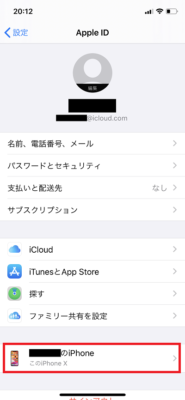
するとデバイス情報が表示されます。「iCloudバックアップ」をタップしてください。
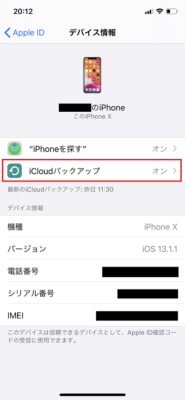
iCloudバックアップがONになっていればWi-Fi接続時に自動的にiOSデバイスがバックアップされます。最後にバックアップした日時は下に表示されています。「今すぐバックアップを作成」をタップすれば、最新のデータをバックアップすることができます。
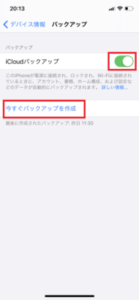
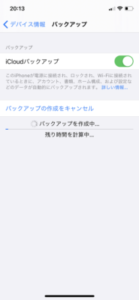
バッテリー交換前の準備
バックアップの他にも、バッテリー交換前にしておくべき作業がいくつかあります。
AppleStoreに持ち込む場合
AppleStoreにバッテリ交換の予約を入れると、メールで以下の3つの作業をやっておくように言われます。
- iOSデバイスのバックアップ
- AppleIDのパスワード確認
- 「iPhoneを探す」をOFF
バックアップはもうやったので、残り2つについて説明します。
AppleIDのパスワード確認
もしバッテリーではなく本体に問題があり本体交換となった場合、iPhoneを初期化することになります。その際、AppleIDのパスワードが必要になります。パスワードが分からないと初期化できないため、本体交換してもらえません。
なのでAppleIDのパスワードを思い出しておいてください。AppleIDのパスワードのルールを以下に示します。思い出すヒントにしてください。
- 8文字以上32文字以内
- 半角英数字
- 大文字アルファベット、小文字アルファベット、半角数字それぞれを1文字以上含む
- AppleIDと同じ文字列は禁止
- 同じ文字を3連続で使用できない
パスワードを完全に忘れてしまった場合は、Appleサポート(アプリ)でパスワードをリセットしましょう。

Appleサポートを起動して、サポートタブから自分のiPhoneを選択してください。
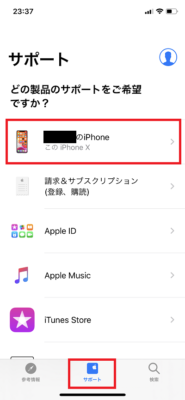
「その他のトピック」にある「AppleIDおよびiCloud」を選択してください。
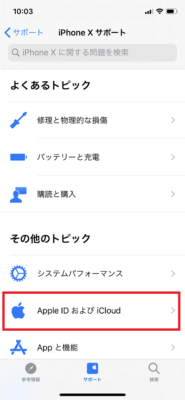
「AppleIDのパスワードを紛失した/忘れてしまった」をタップしてください。
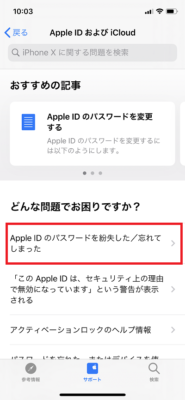
一番上の「パスワードをリセットする」の下にある「こちらから」をタップしてください。
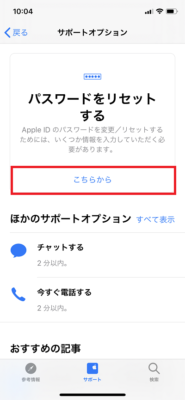
あとは画面の指示に従っていけばリセットできます。リセット後は、また新しくパスワードを再設定できます。今度は忘れないパスワードを設定してくださいね。
「iPhoneを探す」をOFF
あとは「iPhoneを探す」もOFFにする必要があります。これはiPhoneを紛失したときなどにPCでiPhoneの居場所を見つけることができる機能です。
iPhoneの設定アプリを開いて、一番上のAppleIDをタップしてデバイス情報を表示させてください。そして一番上の「iPhoneを探す」をタップしてください。
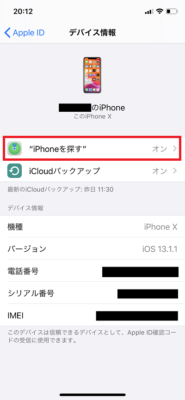
そして一番上の「iPhoneを探す」の右にあるボタンをタップしてください。
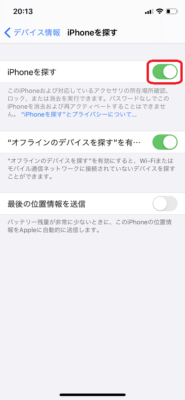
AppleIDのパスワードを入力して、iPhoneを探すをOFFにしてください。
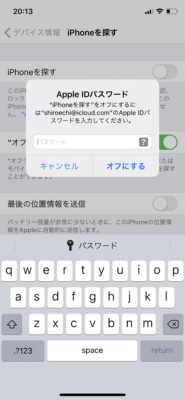
配送修理の場合
AppleStoreやApple正規代理店の予約が取れなくて、配送修理でバッテリーを交換してもらう場合は、必要な事前準備が上記と若干異なります。配送修理の事前準備項目は以下の5つです。
- iOSデバイスのバックアップ
- iMessageをOFF
- iPhoneを初期化
- SIMカードを抜く
- iPhoneケース、保護フィルムを外す
iMessageをOFF
iPhoneの設定アプリを起動して「メッセージ」をタップしてください。
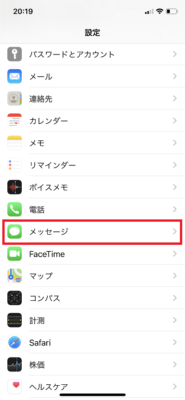
「iMessage」のボタンをタップしてOFFにしてください。
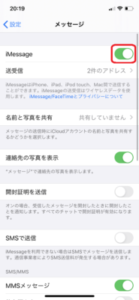
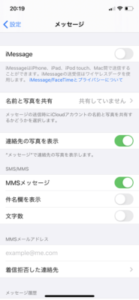
iPhoneの初期化
初期化手順は以下の通りです。一つずつ説明します。
- Bluetoothデバイスのペアリング解除
- アクティベーションロック解除
- iCloudをサインアウト
- iPhoneの全データ削除
1.Bluetooth解除
Bluetoothイヤホン・キーボードや、AppleWatchなどとペアリングしている場合は、まずは全てのペアリングを解除する必要があります。
iPhoneの設定アプリを開いて「Bluetooth」を選択してください。
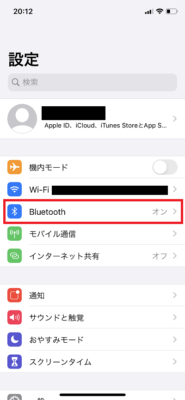
するとペアリング済みのデバイスが表示されます。右側の「i」マークをタップして、「このデバイスの登録を解除」を選択してください。
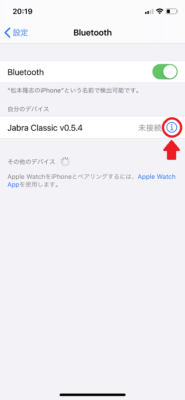
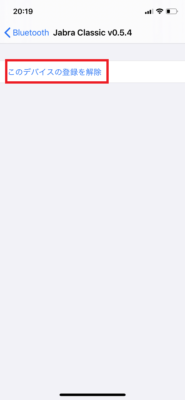
ちなみに、BluetoothをOFFにしてもペアリングデバイスの情報は消えません。一つずつデバイスの登録を解除してください。
2.アクティベーションロック解除
アクティベーションロックは「iPhoneを探す」に含まれているセキュリティシステムです。アクティベーションロックをONにしておけば、iPhoneを無くしたり盗まれたとしても、第三者にiPhoneを使用されることを防いでくれます。
アクティベーションロックは「iPhoneを探す」をOFFにすれば自動的に解除されます。
3.iCloudをサインアウト
iPhoneの設定アプリを開いて、一番上のAppleIDを選択してください。

一番下までスクロールして「サインアウト」をタップしてください。
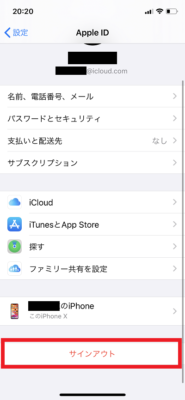
これでiCloudからサインアウトできます。
4.iPhoneの全データ削除
最後に全てのデータを消します。設定アプリの「一般」をタップしてください。

下から2番目にある「リセット」をタップしてください。
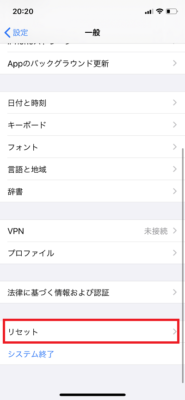
「すべてのコンテンツと設定を消去」を選択してください。ポップアップ画面が表示されたら「今すぐ消去」をタップしてください。
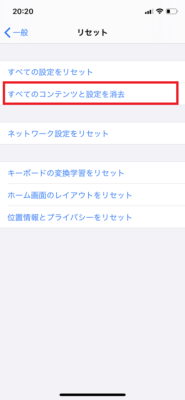
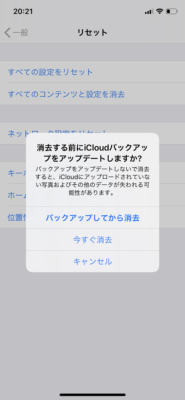
SIMカードを抜く
iPhoneの初期化が完了したらSIMカードを抜いてください。SIMカードはiPhoneの右側面にあるSIMトレイの中に入っています。SIMピンを使ってSIMトレイを取り出してください。
出典:Appleサポート
バッテリ交換=データが消えると思っておくと良い
今回の内容をまとめると
- バッテリー交換でLINEアカウント情報が消えることはない
- バッテリー交換作業の過程でトーク履歴や端末に保存されたデータは消える可能性がある
- バッテリー交換に出す前にバックアップを必ず取る
- 配送修理に出す場合はiPhoneの初期化が必要
バッテリー交換だけならデータが消えないこともあるんですけど、万が一消えたら困るので必ずバックアップはしておいてくださいね。
もしデータが消えてしまった場合は、以下のページを参考にバックアップデータを復元してください。
⇒ バックアップしたiPhoneのデータを完全に復元する方法
この記事が役に立った場合はSNSでのシェアをよろしくお願いします